WooCommerce'deki Tüm Ürünler Nasıl Silinir?
Yayınlanan: 2022-09-15Bir WooCommerce mağazası işletirken, uyanık olmak gerekir. Trend olandan satışta olana, gelecek sezondan bayram tekliflerine kadar, mağazayı güncel tutmak ve satılma olasılığı daha yüksek ürünlere sahip olmak için her şeyin farkında olunmalıdır.
Ekleme ile birlikte silme de gelir. Yani mevsimlik ürünler ya da şu an için satılmayan ürünler eklediğinizde bunların kaldırılması gerekiyor, değil mi?
WooCommerce tüm ürünleri sil özelliğine erişmeniz gereken yer burasıdır.
Tüm WooCommerce ürünlerini toplu olarak silmek veya filtrelere dayalı ürünleri silmek istiyorsanız, bu makale kesinlikle işinizi kolaylaştıracaktır.
WooCommerce mağazanızdaki ürünleri neden silmeniz gerekiyor?
Varsayılan WooCommerce kullanarak ürünleri silmenin derinliğine girmeden önce, ürünleri neden WooCommerce mağazanızdan silmeniz gerektiğini vurgulayacağız.
WooCommerce ürünlerini toplu olarak silmeniz gereken birden çok durum vardır. İlk beş neden aşağıda belirtilmiştir.
Mevsimlik ürünler
Yalnızca belirli bir dönem için alakalı olan ürünler. Futbol Dünya Kupası olduğunu ve eklenen ürünlerin hepsinin etkinlikle ilgili olduğunu söyleyin. Olaydan sonra, bu tür ürünlerin satışı düşecek ve tamamen trendden çıktığı bir zaman gelecekti. Dolayısıyla bu ürünleri toplu olarak silme ihtiyacı ortaya çıkıyor.
Döngüsel ürünler
Bazı durumlarda, envanter düzenli aralıklarla yeni ürünlerle doldurulur. Ünlü Zara markasında olduğu gibi her büyük sezon için yeni giysiler gibi.
Peki eski hisse ne olacak? Bunları bir daha kullanılamayacak şekilde silin.
Stokta olmayan ürünler
Stokta olmayan ve stokta aynı iade ihtimali olmayan ürünler için mağazadan kaldırılması en iyisidir. Satılmayan veya stokta olmayan ürünlere sahip olmanın bir anlamı yok.
Satılmayan ürünler
Satılmayan şey, bu satılmamış envanter için toz ve maliyet biriktirmektense onlardan kurtulmak daha iyidir.
Test ürünleri
Ana ürünü piyasaya sürmeden önce, her şeyin yolunda olup olmadığını kontrol etmek için bazı test ürünleri yaratırsınız. Bu nedenle, nihai ürün piyasaya sürüldüğünde test ürünlerini kaldırın.
WooCommerce mağazanızdan ürünleri silmenin üç yolu
WooCommerce'deki tüm ürünleri silebileceğiniz üç yol veya çözüm vardır. WooCommerce ürünlerini bir kerede nasıl sileceğinizi merak edenler için, işte size adım adım kılavuz.
Varsayılan WooCommerce yolunu kullanma – Daha az ürün için uygundur
Mağazadan silinecek ürün sayısının birkaç yüzden az olduğu göz önüne alındığında, WooCommerce tüm ürünleri sil görevi ürün sayfasının kendisinden yürütülebilir.
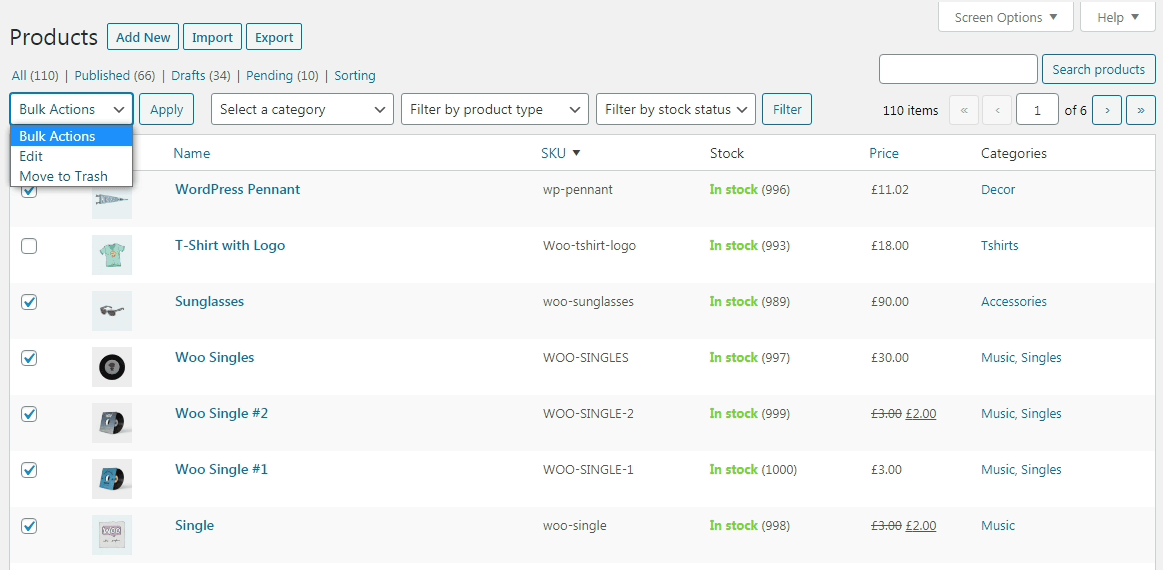
-
WooCommerce > Productsgidin - Görüntülenecek ürünleri artırmak için
Screen Optionsseçin. - Ürünleri tek tek seçin. Veya kategori, stok durumu, ürün tipine göre filtreler uygulayın.
-
Bulk Actionstıklayın veMove to Trashseçin.
Bu süreç çok yavaş ve sıkıcıdır. Sayfa başına ürün sayısını 100 veya daha az ile sınırlamazsanız, çok zaman alacaktır.
Bu ürünleri kalıcı olarak silmek için Çöp Kutusundan silmeniz gerekir.
SQL Komutu Çalıştırma – Daha fazla ürün için ancak kodlama gerektirir
WooCommerce'den toplu ürünleri silmek için başka bir yaklaşım da SQL komutunu çalıştırmaktır.
-
phpMyAdminportalında oturum açın - Silinecek tüm ürünleri içeren veritabanını seçin. Emin ol, sen SQL deyimini çalıştırmadan önce veritabanınızı yedekleyin!
- Daha
{prefix}_poststablosunu seçin ve gösterildiği gibi SQL deyimini çalıştırın.
DELETE ilişkiler.*, vergiler.*, şartlar.*
FROM wp_term_relationships AS ilişkileri
INNER JOIN wp_term_taxonomy AS vergileri
ON Relations.term_taxonomy_id=vergiler.term_taxonomy_id
INNER JOIN wp_terms AS terimleri
ON tax.term_id=terms.term_id
WHERE object_id IN (wp_posts WHERE post_type IN'DEN ('ürün', 'ürün_değişimi') KİMLİK SEÇİN);
wp_postmeta WHERE post_id IN'DEN DELETE (wp_posts WHERE post_type IN ('ürün', 'ürün_değişimi') nden ID SEÇİN);
DELETE FROM wp_posts WHERE post_type IN ('product', 'product_variation');
Bu SQL deyimini yürüttükten sonra ürünlerinizin silinip silinmediğini doğrulayın.

Ancak bu, ürünleri toplu olarak silmenin en iyi yolu değildir.
Bazen silinecek toplam ürün miktarı binlerle ifade edilir ve yukarıdaki işlemleri kullanmak çok fazla zaman harcar. Ayrıca, karmaşık durumlar için SQL sorguları çalıştırmak herkesin işi değildir, çünkü yanlış giderse önemli verileri kaybedebilirsiniz.
Bu nedenle, aşağıdaki üçüncü seçeneği öneriyoruz - tüm ürünleri silmek için Smart Manager eklentisini kullanmak veya WooCommerce'deki gelişmiş filtreleri kullanarak ürünleri silmek.
Smart Manager'ı Kullanma - Herhangi bir sayıda ürün için, hızlı ve kodlama olmadan yapılır
Smart Manager, Excel benzeri bir elektronik tablo kullanarak WooCommerce mağazanızdan en iyi şekilde yararlanmanızı sağlayan güçlü bir eklentidir.
Ürünleri yönetmekten toplu düzenlemeye kadar - ekleme / silme / güncelleme, Smart Manager eklentisini herkes için kullanabilirsiniz.
Sadece ürünleri değil, aynı zamanda siparişlerinizi, kuponlarınızı, blog gönderilerinizi, sayfalarınızı, kullanıcılarınızı… herhangi bir WordPress gönderi türünü toplu olarak düzenleyebilirsiniz. Ayrıntıları filtrelemek ve hareket halindeyken silmek için kullanılabilen gönderi türü için ayrı sekmeler vardır. Eklentinin istenmeyen verileri kolaylıkla temizleyeceğinden emin olabilirsiniz.
Smart Manager eklentisi, WordPress.org'da bulunan Lite (Ücretsiz) sürümünün yanı sıra bir Pro'ya sahiptir.
Eklenti, WooCommerce'in Lite sürümündeki tüm ürünleri silme özelliğini desteklemesine rağmen, bunları yalnızca çöp kutusuna taşıyabilir ve bir seferde yalnızca 50'ye kadar kaydı silebilirsiniz.
Bu nedenle, gelişmiş arama filtreleri ve toplu düzenleme işlevlerini kullanarak kalıcı silme işlevini de istiyorsanız, mağaza veritabanınızı güncellemenin en iyi yolu Pro sürümünü satın almaktır.
Smart Manager eklentisini edinin
Smart Manager, WooCommerce ürünlerini silmeyi nasıl süper kolay ve hızlı hale getirir?
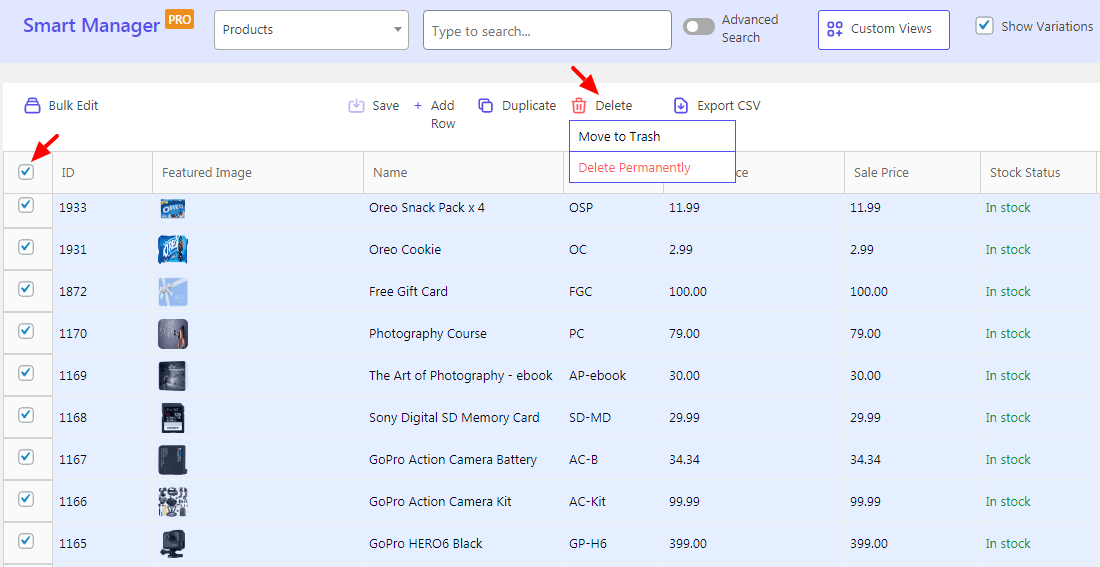
Tüm ürünleri sil / ürünleri toplu olarak sil
Yukarıdaki resimde gösterildiği gibi,
-
WP Admin > Smart Managergidin ve açılır menüden gönderi türü olarakProductsseçin. - Tüm ürünleri seçmek için başlık onay kutusunu işaretleyin. Veya yalnızca silmek istediğiniz ürünleri seçin. İstediğiniz ürünleri hızlı bir şekilde bulmak için gelişmiş aramayı kullanın.
-
Deletesimgesini tıklayın. İki seçenek gösterecektir -Move to TrashveDelete Permanently. İstediğiniz seçeneği seçin.
Bu kadar. Bu nedenle, görüntülenen tüm ürünlerin kaldırılması gerektiğinden emin olduğunuzda, yukarıdaki adımları izleyin.
Canlı demoyu deneyin
Ürünleri filtrelere göre toplu silme
Listeden ürünleri seçin. Veya belirli ürünleri filtrelemek için arama çubuğunu kullanın. Bunları seçin ve ardından Sil'e tıklayın. Bu, seçilen ürünleri listeden siler.
Filtreleri uygulayın ve test ürünlerini, satmayan ürünleri silin…
Eklenti, ürünleri ihtiyaçlarınıza göre filtrelemenize izin veren gelişmiş arama özelliklerine sahiptir. VE-VEYA işlemleri, herhangi bir ürünü aramanıza ve bir tıklamayla silmenize olanak tanır.
Örneğin, fiyatı 10$'ın altında olan tüm ürünleri silmek istiyorsunuz. Filtre uygulayın, ürünleri seçin ve silin.
Kategorilere ve niteliklere göre silme
Belirli bir kategoriye ve özelliğe göre ürünleri seçin. Sarı renkli tüm tişörtleri sil deyin. Bunları koşullara göre filtreleyin ve silme seçeneğini uygulayın. Benzer şekilde, eklentiyi listeden kategorileri ve nitelikleri silmek için de kullanabilirsiniz.
Satır içi düzenlemeyi kullanarak ürünleri silin
Herhangi bir satırı veya birden fazla satırı seçin ve Sil seçeneğine tıklayarak ürünleri doğrudan silin. Daha az ürünü hızlıca silmek için çok uygun.
Tarih filtrelerini kullanarak ürünleri silin
Bu, sezonluk ürünleri belirtildiği gibi silmek istediğinizde kullanışlıdır. Smart Manager'da gelişmiş arama seçeneğindeki tarih aralığını uygulayın. Size o tarih aralığındaki ürünleri getirecektir. Gerekli olmayanları seçin ve Sil'e tıklayın.
Not – Ürünleri silmek, aynı ürün adını mevcut siparişlerinin veya aboneliklerinin hiçbirinde göstermez.
Yalnızca belirli ürün varyasyonlarını sil
Smart Manager, her bir ürün varyasyonunu ayrı bir satırda listeler. Bu, belirli bir ürün için Y varyasyonlarından yalnızca X'ini silmek istiyorsanız, yalnızca bu ürün çeşitlerini seçin ve silin.
Öne çıkan resimleri, medya kitaplığı resimlerini silin
Bu, Smart Manager kullanmanın bir başka avantajıdır. Her bir ürünü ve gönderiyi incelemek yerine, açılır menüden gönderi türü olarak 'Ek'i seçin. Kaldırmak istediğiniz tüm resimleri seçin ve Sil simgesine tıklayın.
Kulağa heyecan verici geliyor değil mi?
Yinelenen açıklamalara sahip aynı ürünler nasıl kaldırılır?
Smart Manager, aynı açıklamalara sahip ürünleri silmenizi sağlar. Test ürünleri oluştururken veya içe aktarma sırasında yüzlerce ürünü mükerrer açıklamalarla ekleyip bunlardan kurtulmak isteyebilirsiniz.
- Gelişmiş Aramayı açın.
- İlk açılır menüden
Descriptionisikinci açılır menüden ise'yi seçin ve açıklamayı girin veya kopyalayın. - Smart Manager, gerekli sonuçlarınızı getirecektir. Arama sonucu, Yöneticinin silinmesini istemediği ana ürünü de içerecektir. Bu yüzden ürünleri dikkatli seçin.
- Sil düğmesine tıklayın, ürünleri kalıcı olarak silmeyi veya çöp kutusuna taşımayı seçin.
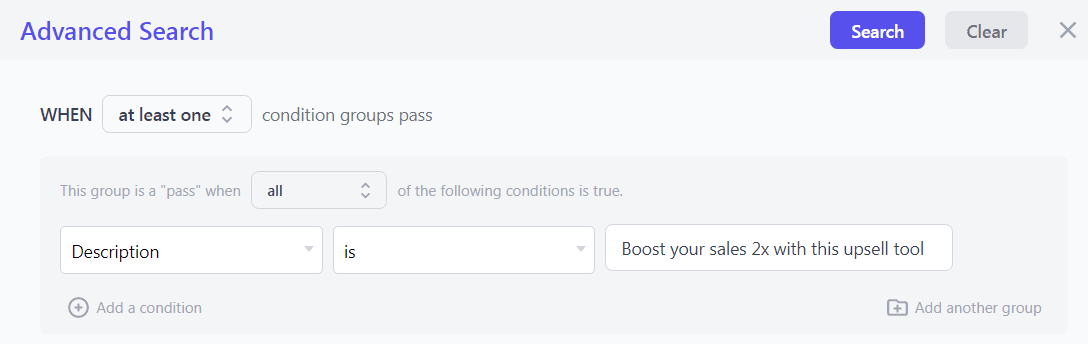
Smart Manager ayrıca size başlık, stok durumu, ürün kategorisi, SKU, etiketler ve özel olanlar dahil diğer ürün alanlarına göre mükerrer ürünleri silme esnekliği sağlar.
Çözüm
Artık satılamaz veya istenmeyen tüm ürünleri hurdaya çıkarmak, mağazayı güncel tutmak ve maliyetlerden kaçınmak için çok önemlidir.
Yani ister yeni başlamış olun, ister yıllardır mağaza işletiyor olun, ister yüzlerce, ister binlerce ürününüz olsun, Smart Manager, WooCommerce ürünlerini silmek için en uygun çözümdür. Süper kolay ve süper hızlı.
Smart Manager eklentisini şimdi edinin
